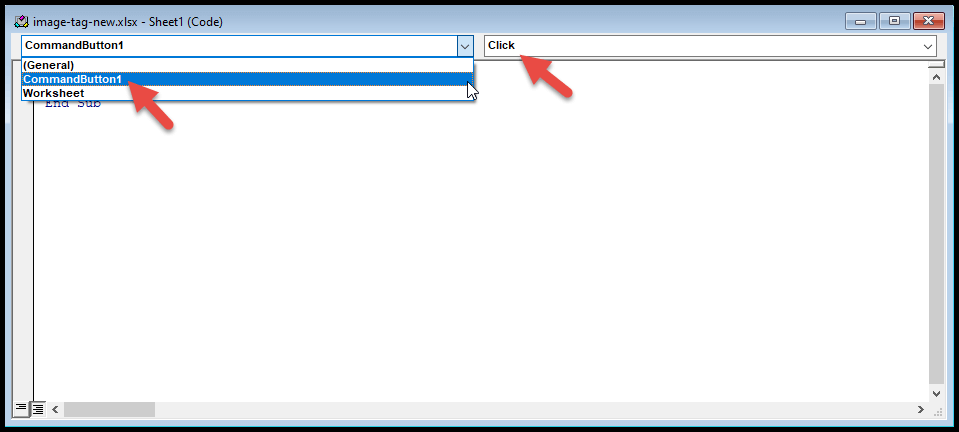Как добавить кнопку в excel?
В Excel пользователи могут добавлять кнопки с поддержкой макросов на листы и запускать макросы, просто щелкая по ним.
Пользователи могут использовать эти кнопки с поддержкой макросов для выполнения нескольких различных задач, таких как фильтрация данных, выбор данных, печать электронной таблицы, запуск формул и вычислений, просто нажимая кнопки.
Легче добавлять кнопки и интегрировать макросы. Excel предоставляет несколько способов добавления кнопок с поддержкой макросов на лист. Ниже мы рассмотрим несколько быстрых и простых способов добавления кнопок макросов в Excel.
Добавляйте макрокнопки с помощью фигур
Пользователи могут создавать кнопки в Excel, используя фигуры. Создание кнопок с использованием фигур предоставляет больше возможностей форматирования, чем кнопки, созданные из кнопок управления или кнопок ActiveX. Пользователи могут изменить дизайн, цвет, шрифт и стиль кнопки, созданной с помощью фигур.
- Прежде всего, перейдите на вкладку «Вставка», затем щелкните значок «Иллюстрации», затем выберите параметр «Фигуры» и выберите любую прямоугольную кнопку.
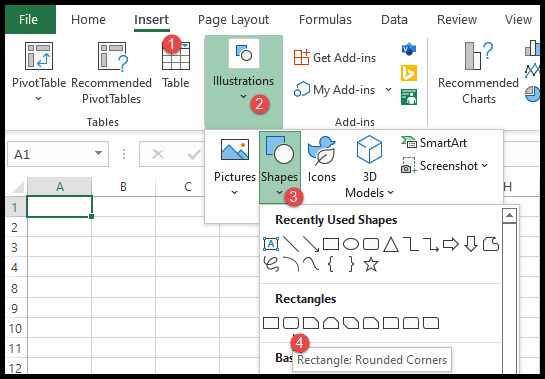
- После этого с помощью мыши нарисуйте на листе прямоугольную кнопку.
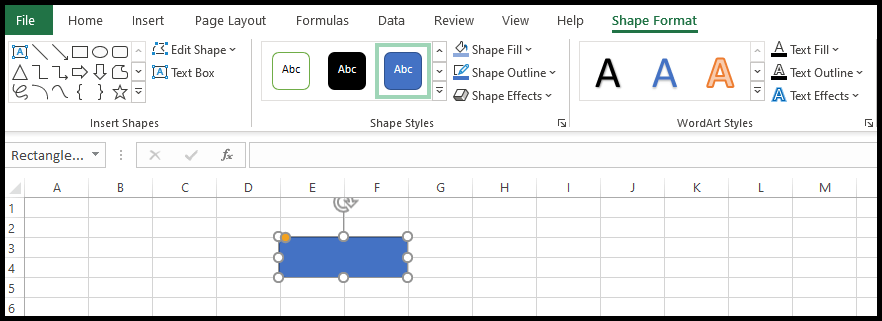
- Теперь, чтобы ввести текст в кнопку, дважды щелкните кнопку и вставьте текст.

- Для форматирования перейдите на вкладку «Формат фигуры», и вы получите несколько вариантов форматирования кнопки.
- Отсюда вы можете отформатировать стиль шрифта, цвет шрифта, цвет кнопок, эффекты кнопок и многое другое.
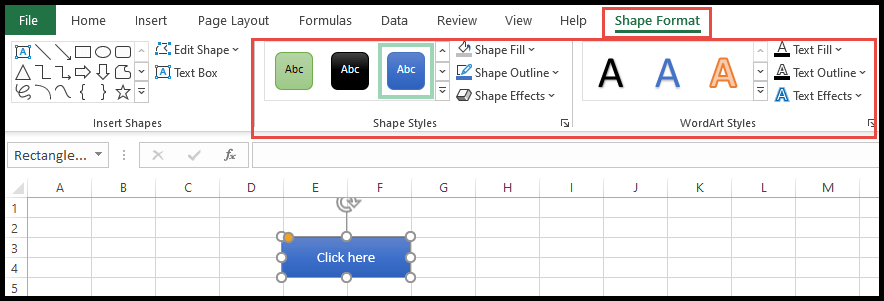
- Чтобы отредактировать текст, добавить гиперссылку или добавить макрос, просто щелкните кнопку правой кнопкой мыши, и вы получите контекстное меню с несколькими опциями.
- Отсюда вы можете редактировать текст, добавлять гиперссылку и макрос к кнопке.
- Теперь выберите опцию «Назначить макрос», чтобы добавить макрос к кнопке.
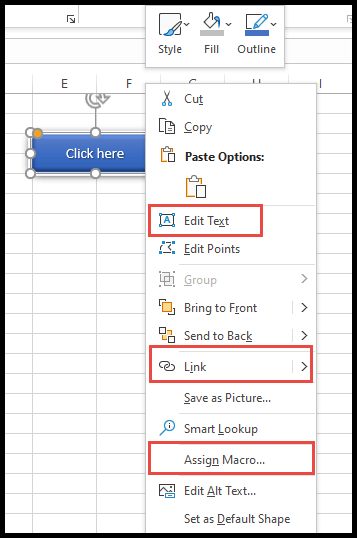
- После выбора опции «Назначить макрос» откроется диалоговое окно «Назначить макрос».
- Оттуда выберите макрос и нажмите «ОК».
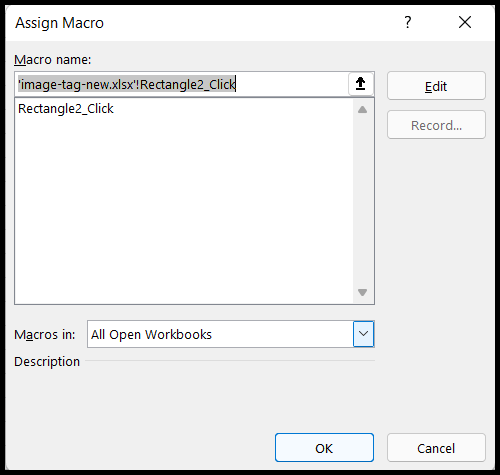
- На этом этапе кнопка стала включенной для микрофона, и когда вы наводите курсор на кнопку, курсор меняется на курсор в виде руки.
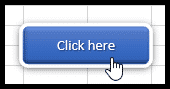
- Чтобы заморозить движение кнопки, щелкните кнопку правой кнопкой мыши, выберите «Форматировать фигуру», а затем выберите параметр «Не перемещать и не изменять размер ячеек».
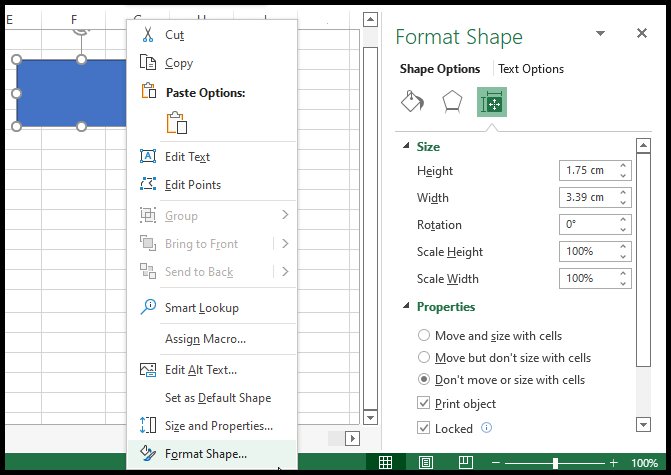
Добавление кнопок макроса с помощью элементов управления формы
- Сначала перейдите на вкладку «Разработчик» и щелкните значок «Вставить» в группе «Управление» на ленте.

- После этого выберите первый вариант кнопки в меню «Элементы управления формой» и нарисуйте кнопку на листе.
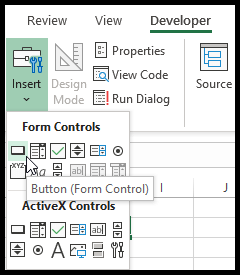
- Теперь выберите или введите имя макроса в диалоговом окне «Назначить макрос» и нажмите «ОК».
- Если вы еще не создали макрос, вы можете нажать «Отмена», чтобы добавить макрос позже.
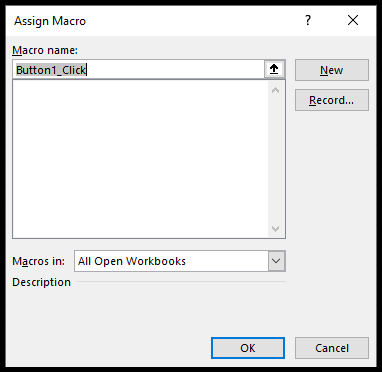
- Оттуда щелкните кнопку правой кнопкой мыши и выберите «Назначить макрос», чтобы добавить макрос к кнопке, если он еще не назначен.
- Для форматирования размера, стиля, цвета и т. д. шрифта. Нажмите кнопку «Управление форматом».
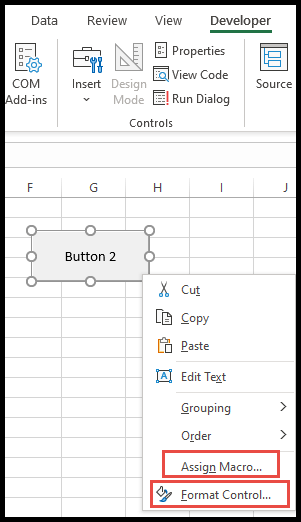
- После того, как вы нажмете «Управление форматом», откроется окно «Управление форматом», и вы сможете отформатировать шрифт кнопки.
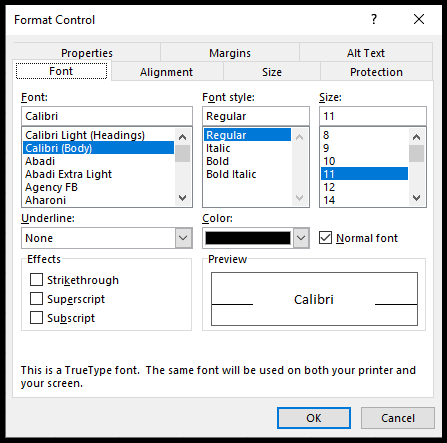
- Чтобы заморозить движение кнопки, выберите вкладку «Свойства», выберите параметр «Не перемещать и не изменять размер ячеек» и нажмите «ОК».
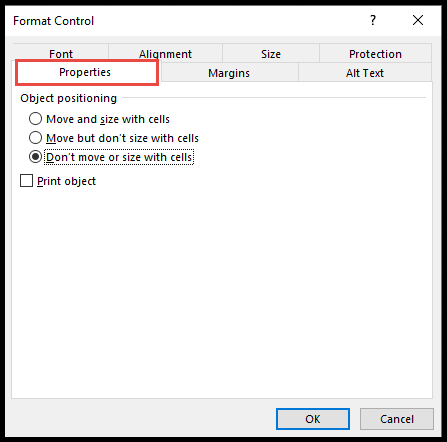
Добавьте кнопки макроса с помощью элементов управления ActiveX.
- Сначала перейдите на вкладку «Разработчик» и щелкните значок «Вставить» в группе «Управление» на ленте.
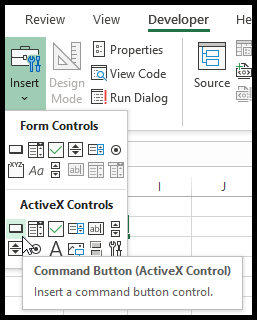
- После этого выберите первый вариант кнопки в меню «Элементы управления ActiveX» и нарисуйте кнопку на листе.
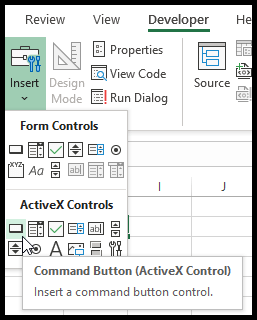
- Теперь, чтобы создать и вставить макрос в кнопку, щелкните значок «Показать код», чтобы запустить редактор VBA.
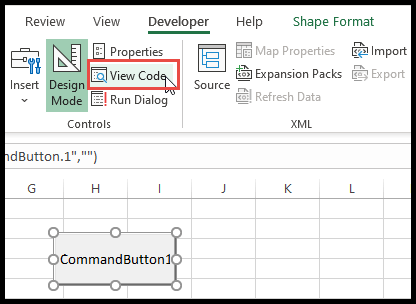
- Теперь выберите «CommandButton1» в подпроцедуре и выберите опцию «Нажмите» в раскрывающемся списке в правой части редактора.